WPS PPT添加智能圖形的方法教程
時間:2023-02-03 12:06:29作者:極光下載站人氣:1790
wps是我們都非常熟悉的一款辦公軟件,我們可以在其中同時編輯word文檔,excel表格和powerpoint演示文稿,其中還有很多智能化的操作,可以幫助我們快速進行想要編輯處理,非常地方便實用。如果我們需要在電腦版WPS
PPT中插入智能圖形,也就是smartart圖形,小伙伴們知道具體該如何進行添加嗎,其實添加方法是非常簡單的。我們只需要在“插入”選項卡中點擊“智能圖形”按鈕就可以在打開的窗口中進行選擇和添加了,添加后可以點擊選中圖形,在自動出現的“設計”選項卡中對其進行詳細的設計調整,小伙伴們可以一起動手操作起來。接下來,小編就來和小伙伴們分享具體的操作步驟了,有需要或者是感興趣的小伙伴們快來和小伙伴們一起往下看看吧!
操作步驟
第一步:用電腦版WPS點擊打開需要添加智能圖形的PPT,點擊定位到需要添加的頁面;
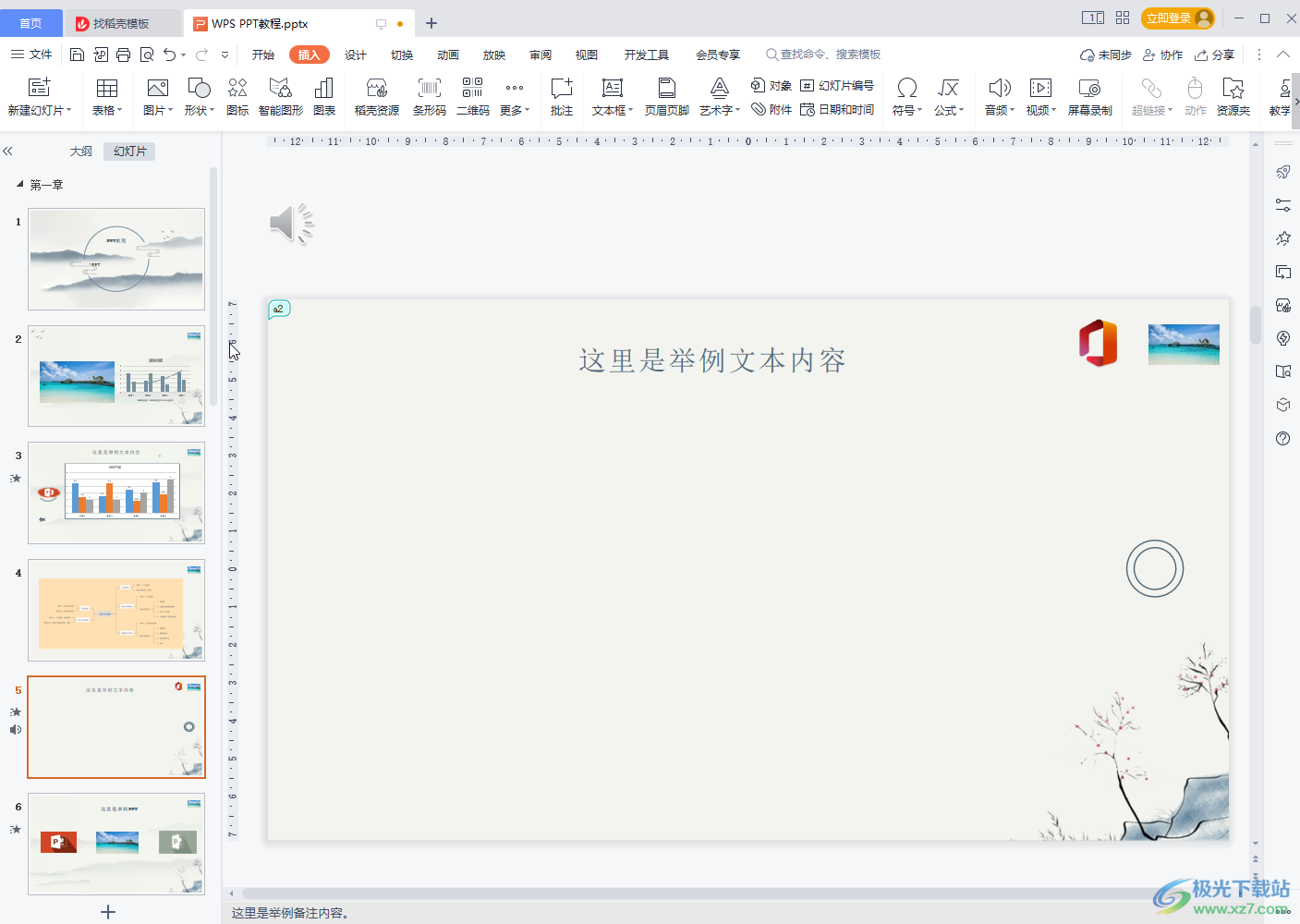
第二步:點擊“插入”選項卡后,點擊“智能圖形”按鈕,在打開的“智能圖形”窗口中可以切換到不同的欄后進行選擇;
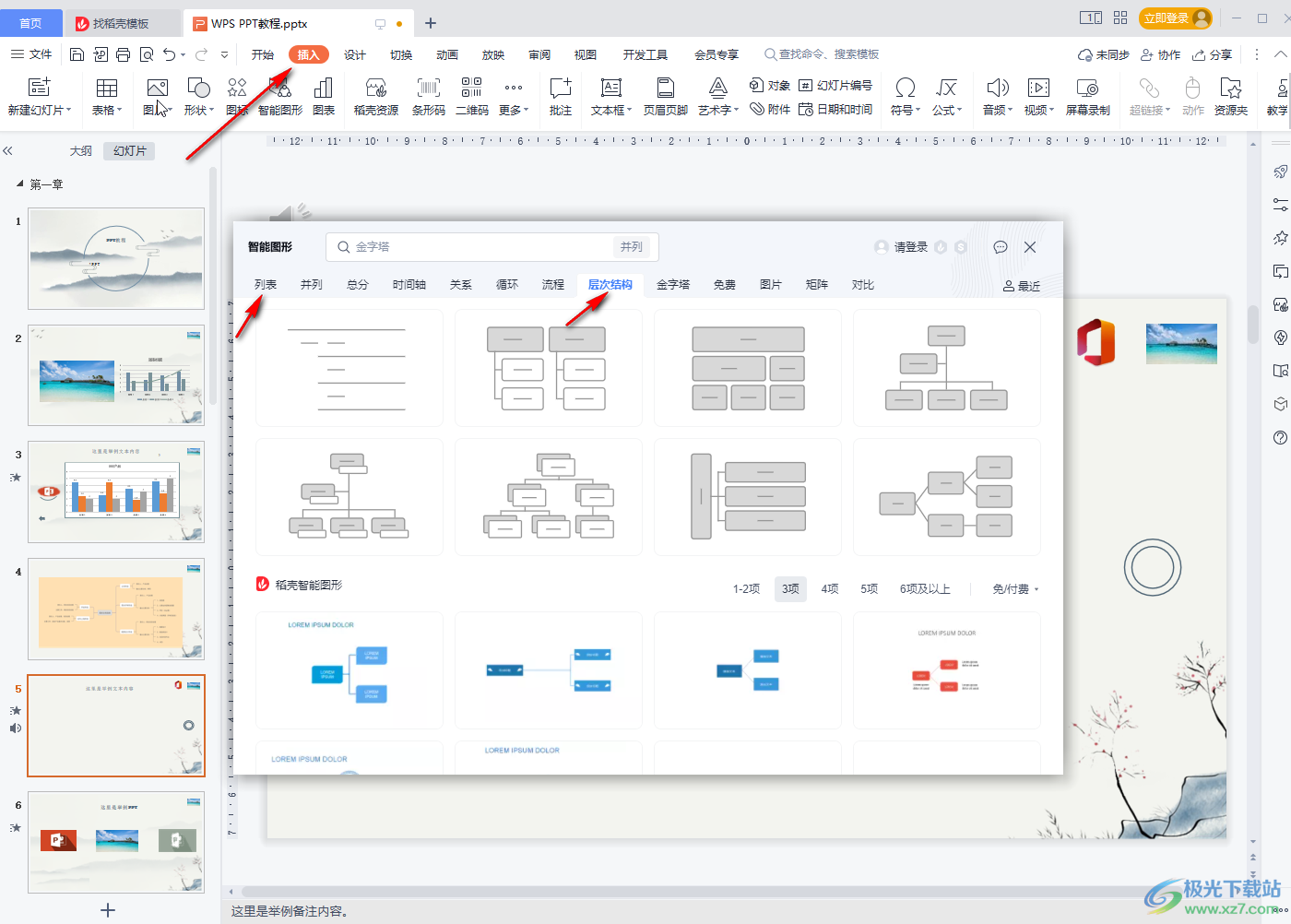
第三步:將鼠標懸停到某個智能圖形上后,可以看到該圖形的解綁介紹,點擊一下;

第四步:點擊之后可以看到選擇的圖形就出現在界面中了,可以直接點擊輸入文字;
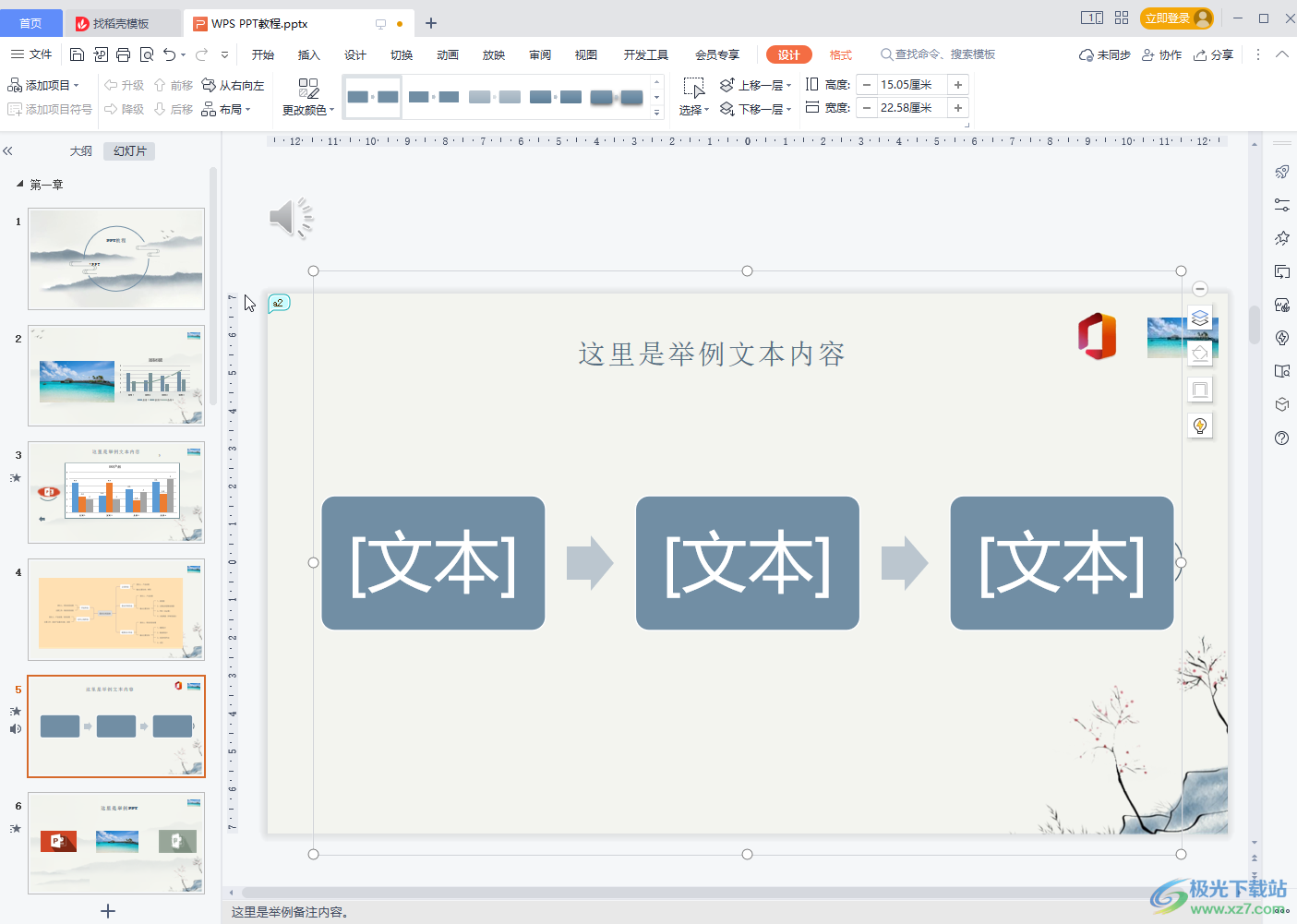
第五步:點擊選中某個圖形后,可以在上方的“設計”欄點擊“添加項目”按鈕添加圖形個數;
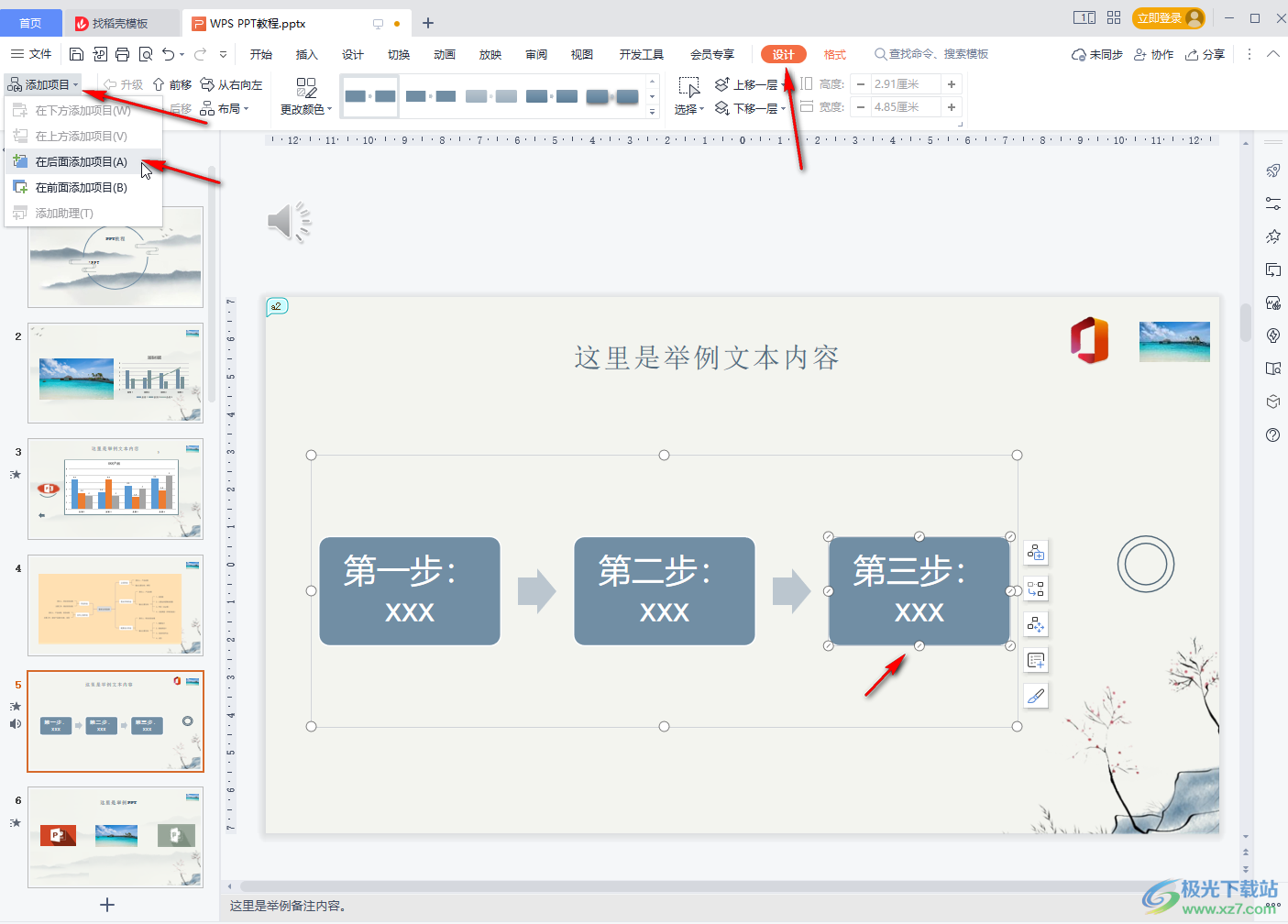
第六步:如果有需要我們還可以點擊設置圖形的上升級或者降級,設置前移或者后移,設置圖形的顏色,樣式效果等等。
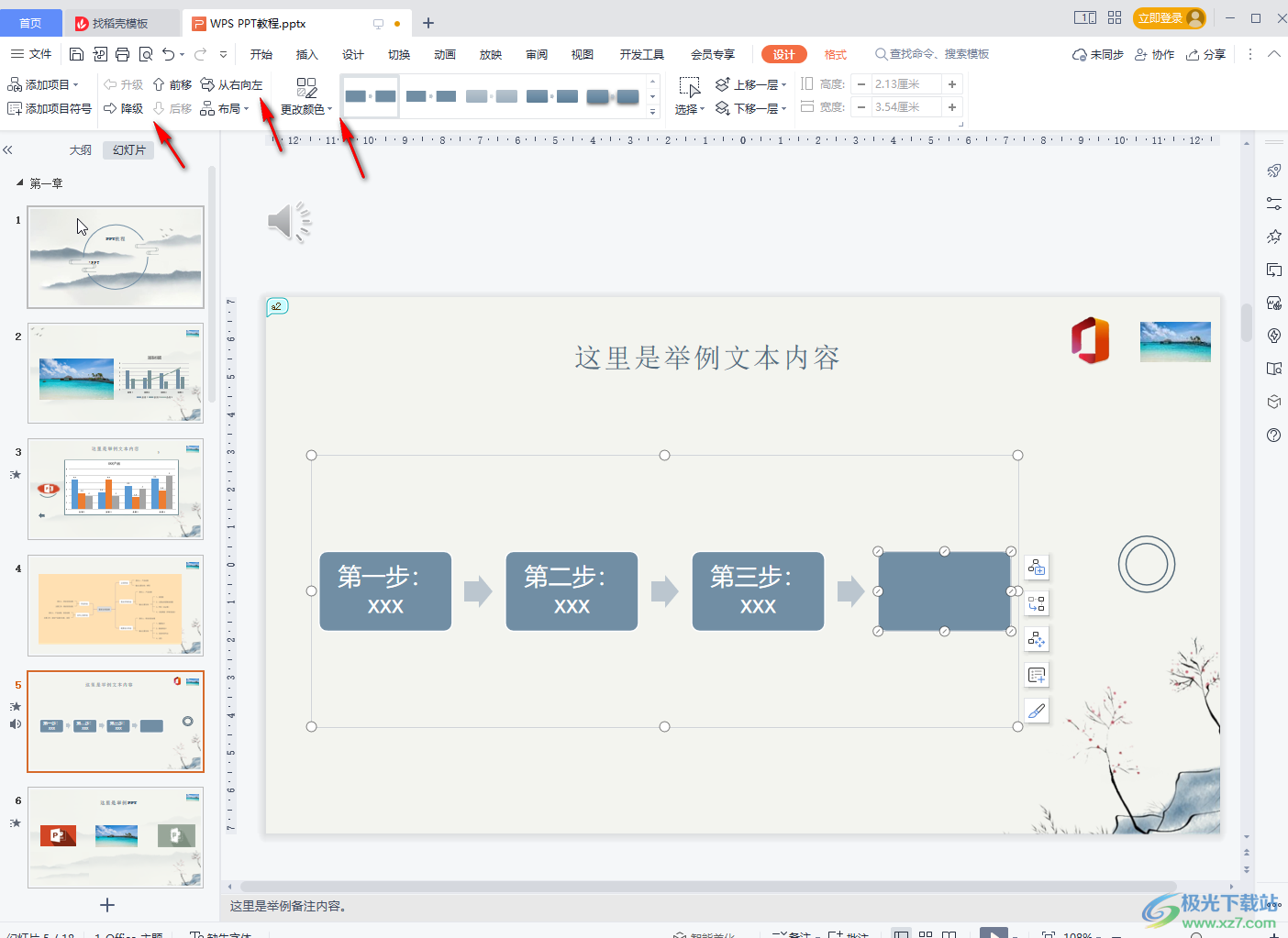
以上就是電腦版WPS演示文稿中添加智能圖形的方法教程的全部內容了。通過上面的教程我們可以看到,在“設計”選項卡下,我們還可以設置智能圖形的布局,設置智能圖形從右向左排序等效果。

大小:240.07 MB版本:v12.1.0.18608環境:WinAll, WinXP, Win7, Win10
- 進入下載
相關下載
熱門閱覽
- 1百度網盤分享密碼暴力破解方法,怎么破解百度網盤加密鏈接
- 2keyshot6破解安裝步驟-keyshot6破解安裝教程
- 3apktool手機版使用教程-apktool使用方法
- 4mac版steam怎么設置中文 steam mac版設置中文教程
- 5抖音推薦怎么設置頁面?抖音推薦界面重新設置教程
- 6電腦怎么開啟VT 如何開啟VT的詳細教程!
- 7掌上英雄聯盟怎么注銷賬號?掌上英雄聯盟怎么退出登錄
- 8rar文件怎么打開?如何打開rar格式文件
- 9掌上wegame怎么查別人戰績?掌上wegame怎么看別人英雄聯盟戰績
- 10qq郵箱格式怎么寫?qq郵箱格式是什么樣的以及注冊英文郵箱的方法
- 11怎么安裝會聲會影x7?會聲會影x7安裝教程
- 12Word文檔中輕松實現兩行對齊?word文檔兩行文字怎么對齊?
網友評論